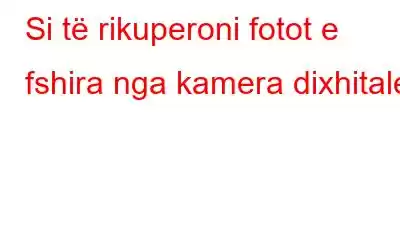A i humbët kujtimet tuaja të çmuara nga aparati juaj dixhital? Po kërkoni një mënyrë për t'i rikuperuar ato? Epo, në atë rast, ne jemi këtu për t'ju ndihmuar dhe për t'ju prezantuar një metodë që do t'ju lejojë të ndihmoni veten. Ka programe të ndryshme të disponueshme për t'ju ndihmuar të rivendosni fotot tuaja në kompjuterin tuaj. Nëse po kërkoni se si të rikuperoni fotot e fshira nga një aparat fotografik, përdorni një nga programet e rikuperimit të fotografive.
Meqenëse nuk ka asnjë buton për zhbërjen e veprimeve tuaja në një aparat fotografik dixhital, duhet të mbështeteni në përdorimin e tij. softuer të palëve të treta. Softueri më i mirë për t'ju dhënë rezultate të besueshme do të jetë Rimëkëmbja e fotografive nga Systweak Software. Në këtë blog, ne ju tregojmë se si të rikuperoni fotot e fshira të kamerës.
Si të rikuperoni fotot e fshira nga kamera dixhitale
Pse i humbim fotot nga një aparat fotografik dixhital?
Ka shumë raste që na bëjnë të fshijmë fotot në një aparat fotografik dixhital. Mund të jetë se jeni duke udhëtuar me kamerën tuaj dhe nuk keni hapësirë ruajtëse, kështu që i keni fshirë fotot tuaja. Mund të jetë që i keni dorëzuar dikujt tjetër kamerën tuaj dhe nuk keni dashur që ai të shikojë fotot tuaja. Ose thjesht se të ka rrëshqitur dora dhe ke fshirë një kujtim të çmuar ashtu. Cilado qoftë arsyeja, nëse jeni dikush që pëlqen të ruajë kujtimet në formën e fotografive, do t'i dëshironit ato të kthehen. Pra, le të mësojmë se si të rikuperojmë fotot e fshira nga kamera në seksionin tjetër.
Si mund t'i rikuperoj fotot e fshira nga DSLR-ja ime?
Për të qenë në gjendje të lidhni kamerën tuaj dixhitale me PC Windows ju jep një shans për të hedhur një vështrim në hapësirën ruajtëse në kompjuterin tuaj. Gjithashtu ju lejon t'u jepni atyre një shans për të tërhequr fotot e fshira nga ruajtja e jashtme. Tani, ne do të mësojmë se si të rikuperojmë fotot e fshira nga memoria e brendshme e kamerës ose duke përdorur një kartë memorie.
Ne sugjerojmë përdorimin e Rimëkëmbjes së fotografive nga Systweak Software që është një mjet fantastik për të ndihmuar. ju rivendosni fotot tuaja në PC Windows. Është një mjet efikas për të gërmuar thellë në disqe dhe më pas për të rivendosur fotot tuaja. Ajo vjen me një ndërfaqe shumë tërheqëse që është gjithashtu miqësore për përdoruesit. Në ekranin bazë, mund të zgjidhni vendndodhjen për skanimin dhe më pas të jepni komandën me butonin e dedikuar. Ekzistojnë dy mënyra skanimi - Skanimi i shpejtë ose fotot e humbura së fundmi dhe Skanimi i thellë për të gërmuar më thellë në hapësirën e kujtesës. Fotot e restauruara më pas paraqiten në një Treeview dhe pamja paraprake është e disponueshme me më shumë detaje të skedarit. Le të fillojmë me procesin b y duke ndjekur këto udhëzime të dhëna më poshtë-
Hapi 1: Shkarkoni Rimëkëmbjen e Fotografitë nga ky buton shkarkimi. Rikuperimi i fotografive është i disponueshëm për Windows 10/8.1/8/7 (si 32 bit ashtu edhe 64 bit)
Hapi 2: Ekzekutoni skedarin e konfigurimit dhe më pas përfundoni instalimin. Mos harroni t'i jepni lejet e nevojshme të sistemit.
Hapi 3: Nisni aplikacionin dhe në ekranin bazë shkoni te Disku i lëvizshëm, meqenëse kamera dixhitale është një pajisje e lidhur nga jashtë.
Tani zgjidhni atë nga disqet e dukshme. Në këtë rast, ne kemi vetëm një pajisje të lidhur.
Hapi 4: Tani, zgjidhni mënyrat e skanimit - Skanim i shpejtë ose Skanim i thellë. Ne rekomandojmë përdorimin e një skanimi të thellë në këtë rast pasi po kërkojmë imazhet e fshira nga një disk i jashtëm.
Pasi të keni përfunduar, klikoni në Fillimi i skanimit Butoni >.
Hapi 5: Skanimi do të bëhet ashtu siç duket për të gjitha fotot e fshira.
Shënim: Do të shihni një buton Stop Scan poshtë i cili mund të përdoret për të përfunduar procesin në mes, nëse jeni gati të kontrolloni fotot e fshira.
Hapi 6: Rezultatet e skanimit do të shfaqen në formën e një liste dhe ju mund të shihni pamjen paraprake të secilit duke klikuar mbi to. Vini re se të gjitha fotot e zbuluara janë zgjedhur si parazgjedhje.
Pamja e pemës është gjithashtu e disponueshme për ta bërë pamjen paraprake të shfaqet më e madhe në ekranin tuaj.
Hapi 7: Tani zgjidhni të gjitha imazhet që dëshironi të rikuperoni dhe më pas klikoni në butonin Rikuem . Kjo do të hapë shfletuesin që ju të zgjidhni vendndodhjen në kompjuter për të rivendosur fotot.
Shënim: Zgjidhni gjithmonë një vendndodhje të ndryshme nga vendndodhja origjinale e fotove për të shmangur ndonjë mbishkrimi.
Përfundimi-
Kjo është se si të rikuperoni fotot e fshira nga një aparat fotografik duke përdorur një mjet të palës së tretë, që është metoda më e mirë e mundshme e disponueshme. Ne rekomandojmë përdorimin e Photos Recovery by Systweak Software për të rikthyer fotot tuaja të fshira në PC Windows. Merrni atë tani nga butoni i shkarkimit të dhënë më poshtë dhe provojeni. Rikuperimi i fotografive funksionon për pajisjet e brendshme dhe të jashtme të ruajtjes. Kështu që herën tjetër që dikush humbet fotot e dasmës, ju e dini se si t'i rikuperoni ato.
Shpresojmë që ky artikull t'ju ndihmojë në rregullimin e problemit. lejoi që fotografitë të dalin duke i rikthyer ato. Ne do të dëshironim të dinim pikëpamjet tuaja për këtë postim për ta bërë atë më të dobishëm. Sugjerimet dhe komentet tuaja janë të mirëseardhura në seksionin e komenteve më poshtë. Ndani informacionin me miqtë tuaj dhe të tjerët duke shpërndarë artikullin në mediat sociale.
Duam të dëgjojmë nga ju!
Jemi në Facebook, Twitter, Twitter. , dhe YouTube. Për çdo pyetje ose sugjerim, ju lutemi na tregoni në seksionin e komenteve më poshtë. Na pëlqen të kthehemi tek ju me një zgjidhje. Ne postojmë rregullisht këshilla dhe truket së bashku me zgjidhjet për çështjet e zakonshme që lidhen me teknologjinë.
Lexo: 0